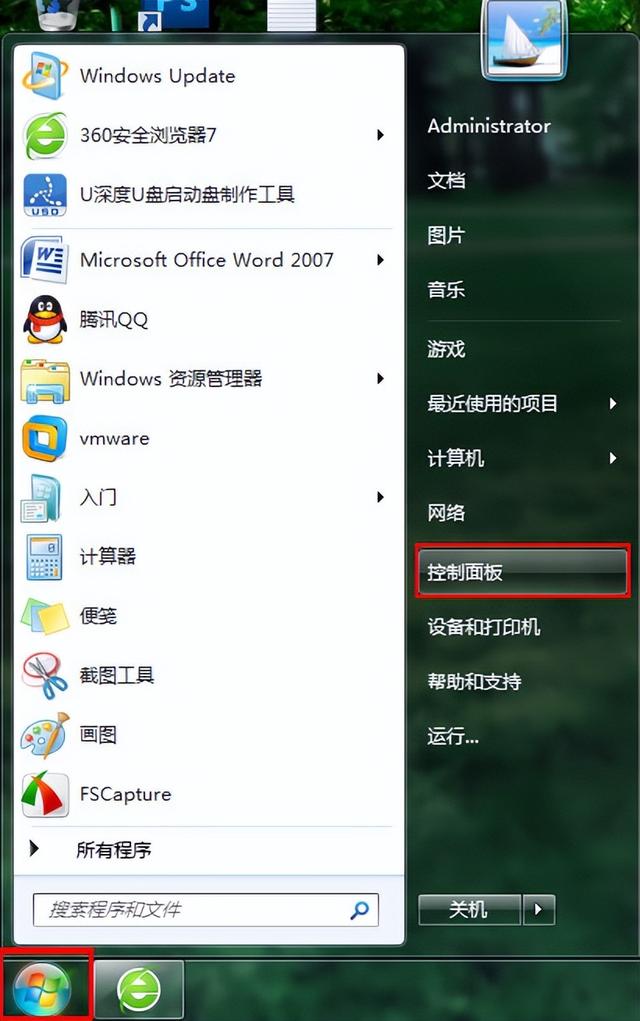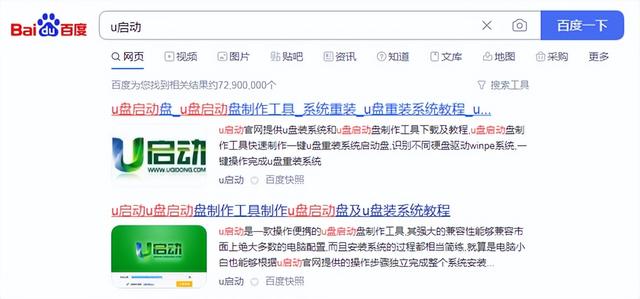在Word中打字,想必每个从事办公的朋友都会吧,默认打出的文字方向是横向显示的。那如果要让文字竖向排版该如何设置呢?这点,想必难住了不少新手朋友吧,其实不难,下面通过实例为大家详细介绍下。
简要概述
首先选中需要设置竖排方向的文字,右键选择“文字方向”命令,在对话框中选择“竖排”方向的文字图标,应用于“所选文字”。确定之后,你会发现横排文字方向已经变成了竖排,此操作只是方向发生了改变,其他均不变。
步骤如下
1、在Word中打开一篇原始文档,选中需要设置竖排方向的文字,单击鼠标右键,在弹出的快捷菜单中选择“文字方向”命令。
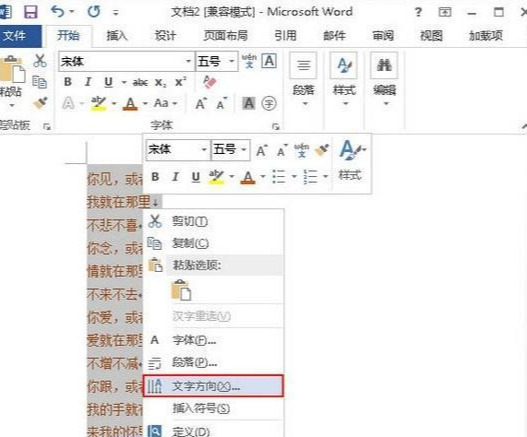
2、在弹出的“文字方向-主文档”的对话框中,选择“竖排”方向的文字图标,在应用于后面选择“所选文字”,然后点击“确定”;
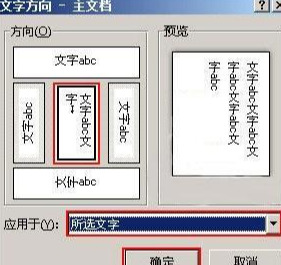
3、此时我们会发现以前我们的横排文字方向已经变成了竖排,如下图所示;
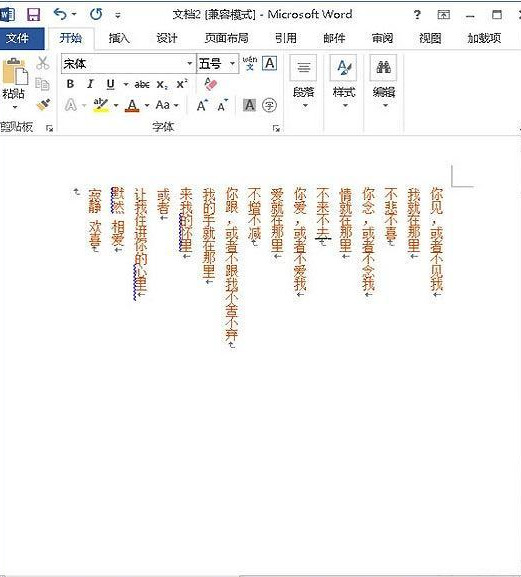
竖排方向的文字是不是很好设置呢?这样的文字给观众一种新颖的感觉,很容易抓住人的眼球,设置后的文字大小,颜色还有段落没有发生改变,只是方向发生了变化。